以下的文章主要向大家讲述的是正确改善SQL Server内存管理,我们大家都知道在默认情况下,在启动之后,其会根据操作系统报告的相关物理内存数来动态增大或者缩小高速缓冲存储器的容量。
只要可用物理内存大小保持在4MB到10MB之间,SQL Server 缓冲池就会继续增大(保留可用物理内存在4MB到10MB之间是为了避免操作系统因为缺少内存而频繁地换页)。假如物理可用内存变得较少的时候,则SQL Server会将一些内存释放给操作系统。
为了使运行在 服务器 上的应用程序都能达到比较满足的效果,同时也为了能给其他应用程序分配足够的内存,需要采取措施限制SQL Server 的内存使用量。我们可以通过设置SQL Server 数据库引擎使用的内存的上下限来达到此目的。其具体步骤是:
1.打开企业治理器,展开服务器组。
2.单击该服务器,点击鼠标右键,单击属性菜单。
3.在弹出的对话框中单击内存选项卡。
内存设置方法有两种:
1.设置min server memory和max server memory 在一个范围段内。
比如,我们将它设置成最小0MB,***255MB。这种方法在为一台服务器中运行多个应用程序分配内存时非常有用。
2.设置 min server memory 和 max server memory 为同一数值。
比如,可以将它***和最小值都设置成255MB。这样的设置方法与窗口中的另一个选项“使用固定的内存大小” 相一致。
虽然内存最小值和***值设置是高级选项,但在设置完毕之后,***还是先将SQL Server内存管理服务停止后再重新运行,以便SQL Server能更好地对内存进行合理安排。
【编辑推荐】
cc是指的什么?
国际通用准则(CC) CC是国际标准化组织统一现有多种准则的结果,是目前最全面的评价准则。 1996年6月,CC第一版发布;1998年5月,CC第二版发布;1999年 10月CC V2.1版发布,并且成为ISO标准。 CC的主要思想和框架都取自ITSEC和FC,并充分突出了“保护轮廓”概念。 CC将评估过程划分为功能和保证两部分,评估等级分为EAL1、EAL2、EAL3、EAL4、EAL5、EAL6和EAL7共七个等级。 每一级均需评估7个功能类,分别是配置管理、分发和操作、开发过程、指导文献、生命期的技术支持、测试和脆弱性评估。
梅捷a780l的连接开机按钮的线如何插呢???
网上图片看不清,教你个简单的方法。
在右下脚有两排黄色的条线,你用起子,两两点,记住,只能接触到两根针,当碰到哪两根开机了,那就是开机条线,插上就行。

我的电脑打不开
可能的原因:电脑无法正常启动的原因多种多样。 弄明白问题是由硬件还是软件引起有助于解决问题。 1、首先:检查所有的线缆(包括电源插头),以确保所有设备都是正确而且紧固地连接在一起。 2、接下来,检查电源是否打开。 聆听电源风扇的声音,硬盘是否正常运转。 如果什么也没听见, 你可能需要更换电源设备。 为了确定这一点,可以考虑使用电源测试设备,比如PC Power and Cooling去测试电源输出。 当然了,在把电脑大卸之前,你应该先检查房间里的电源短路器,并试试看能否启动其它带电设备以确保电路没有问题。 3、如果电源供应正常,但屏幕上仍然是一片漆黑,试着给电脑另外连接一台显示器(你可以借一 台如果有必要的话),以确定不是显示器的问题。 如果显示器工作正常,换一根视频连接线缆看看,还是没有任何图像?如果此时硬盘能正常运转,很有可能显卡出 了故障。 要更换新的主板,请参看我们的文章“如果更换显卡”,或者使用主板的整合显卡,如果主板有这个功能的话。 当机箱打开后,检查一番电源启动后所有的 风扇是否正常运转,电脑也可能遇上了过热的问题。 4、如果你的显示器工作正常,但硬盘没有启动并且显示屏不没有任何图像(或者你能看到图像但 电脑无法通过自检启动),考虑重新设置一下CMOS。 关闭电脑,拔掉电源,然后戴上防静电保护手套等,从主板上取下电池。 然后等上大约五分钟,查阅你的 PC用户手册或者访问生产商的网站寻找关于如何重置CMOS设置的信息。 设置成功后重启电脑看看问题是否解决了。 5、如果电脑依旧无法启动,罪魁祸首可能是坏掉的内存条。 每次取下一条内存(或者用已知的正常内存替代),并在每次更换后重启。 此外,还可以在另一台电脑上创建一张免费的MemTest86启动盘,然后用它去甄选内存条。 6、如果上述方法都不奏效,有可能是主板或者cpu坏掉了,需要进行更换(所需费用为80美 元至300美元甚至更多)。 然而此时电脑上的数据仍有可能是完好的,只要把硬盘连接至其它PC主机,你可以把数据都取出来。 可以考虑去电脑修理店请人修复 电脑,这比换一台新的电脑要划算一些。 如果你用的是笔记本电脑,修理店可能是你最好也是惟一的选择。 若是操作系统故障该怎么办?与上述可怕的电脑硬件故障相比,你碰上软件问题的机率要大得多,例如windows无法启动或者在启动时抛锚。 接下来告诉您如何应对操作系统问题。 1、以安全模式启动。 在Windows启动时按下某个指定的键进入启动菜单,并从中选择安全 模式。 通常,当你选择安全模式后Windows会尝试进行修复,然后关机再正常地启动。 如果你安装了Windows Vista,可以试一下从启动菜单里选择“修复你的电脑”(如果你的启动菜单项里没有此选项,去Vista安装光盘上找找看)。 你将有许多选择去修复电 脑,“启动修复”绝对值得一试。 2、还是不能正常启动?试试启动菜单里的“最后一次正确配置”,如果你近期更换过硬件或者驱 动程序这个选项会特别有用。 若成功启动了电脑,请换下新安装的硬件(可能有兼容问题),同时在设备管理器里“返回驱动程序”。 右键单击“我的电脑” (Vista里为“计算机”),选择“硬件”(Windows XP系统),然后选择“设备管理器”。 3、如果你能够以完全模式启动电脑,但在普通模式下却无法进入系统,可以试试用系统还原把电 脑设置回溯至上一次正常工作时的状态(Windows XP里选择“程序”,“附件”,“系统工具”;若是Vista,单击“开始”,输入“System”,然后从程序列表中选择“系统还原”)。 通过自动更新 下载更新文件并安装后电脑就有可能变得不稳定,你可以更改默认设置来避免此类事件发生。 此外,你还应该在安全模式下运行反病毒及反间谍软件。 4、如果电脑仍无法启动,很有可能Windows系统出了大问题。 试着从应急光盘如Knoppix disc或者应急启动光盘启动,它们可以帮助你查明电脑到底还能启动与否,并从硬盘上拷出紧要的文件。 5、若此时电脑仍无法启动,重装系统或许是惟一可行的方法了。 使用标准Windows安装光盘即可,同时硬盘上的数据都能得以保存。 有些PC生产商还提供了修复光盘,可以在保证数据安全的情况下修复系统,查阅你的用户手册看看是否有相关功能。 避免问题重现:电脑经常毫无征兆地出现故障,你可以:启用系统还原,保留好系统修复光盘,备 份常用的程序便于重装系统时使用,经常备份系统等。 使用磁盘镜像软件,比如售价50美元的Acronis True Image 10或者是70美元的诺顿Ghost 10,它们可以让系统与数据恢复变得更简单。 而且如果可以的话,拥有一台备用电脑也是个好主意,当你常用的电脑出故障时你可以使用备用电脑




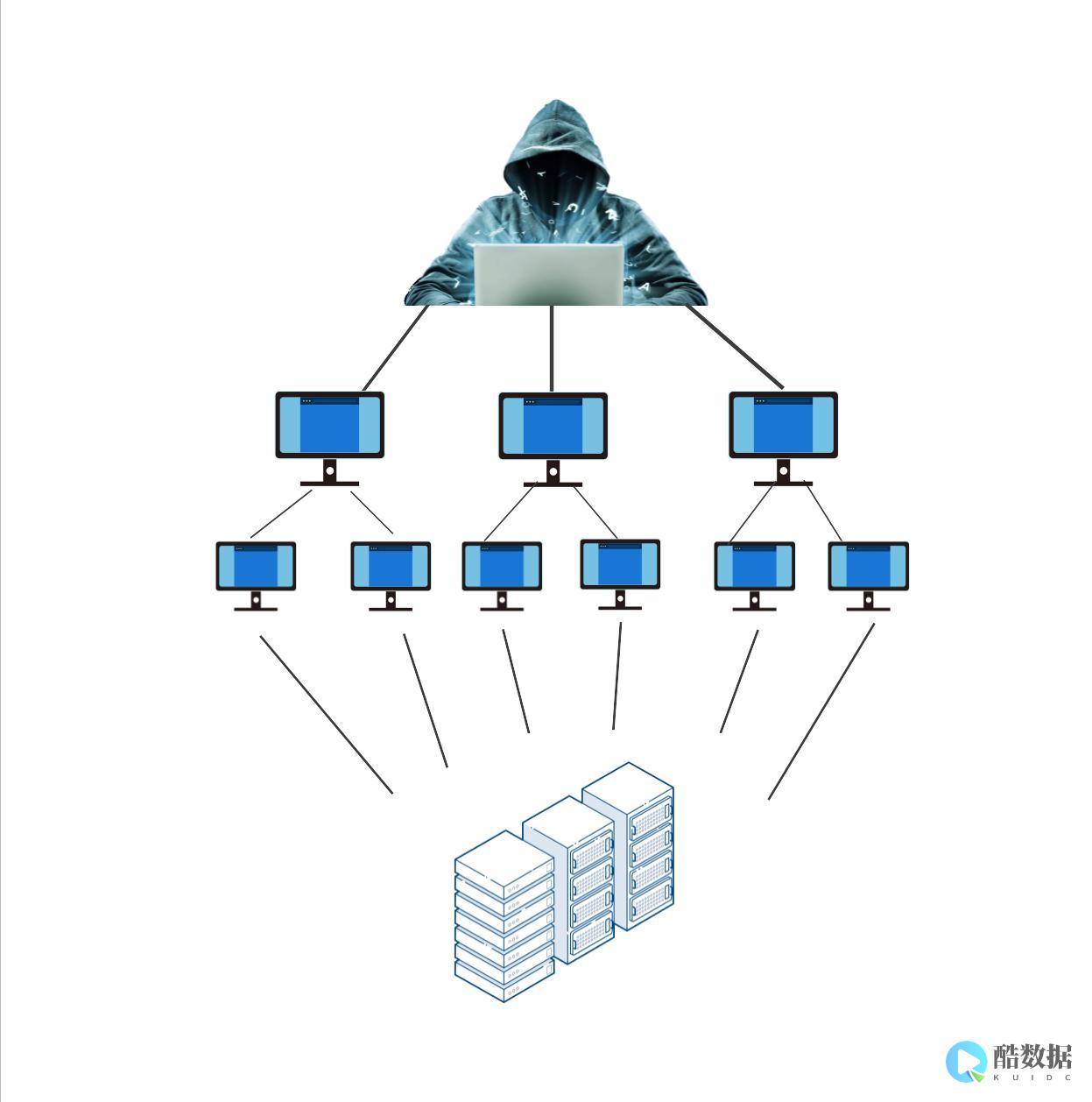



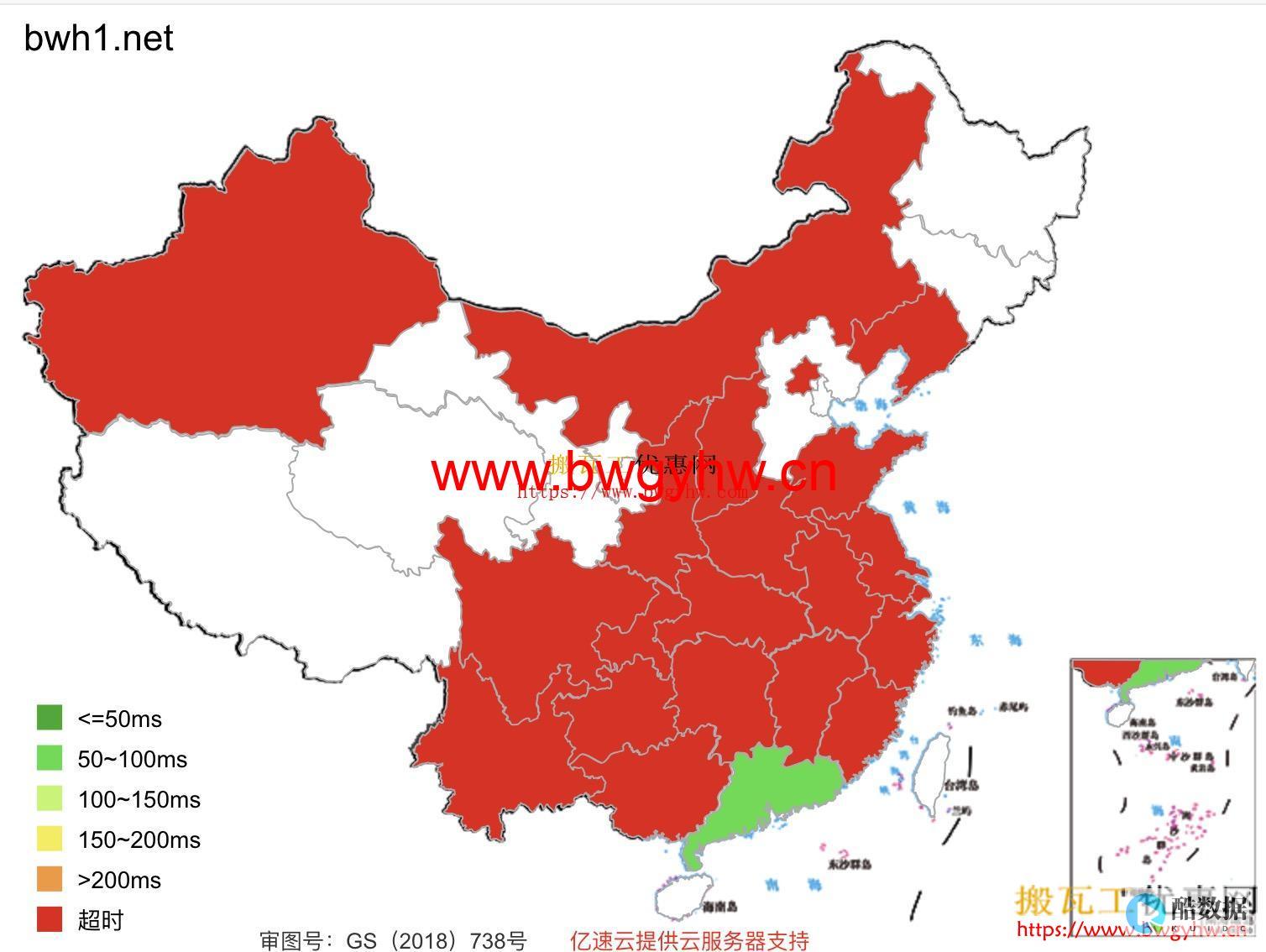




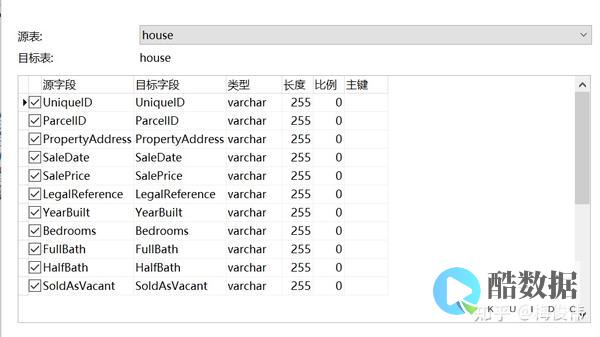

发表评论